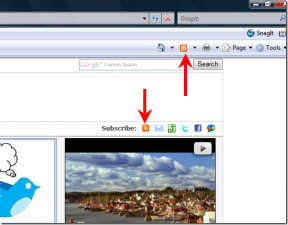A Samsung táblagép hardver alaphelyzetbe állítása
Vegyes Cikkek / / November 28, 2021
Ha Samsung táblagépével kapcsolatos problémákkal is küzd, akkor jó helyen jár. Tökéletes útmutatót nyújtunk Önnek a Samsung Tablet hardver visszaállításához.

Tartalom
- A Samsung táblagép gyári visszaállítása a gyári beállításokra
- 1. módszer: Hard Reset a rendszerbeállítások segítségével
- 2. módszer: Gyári beállítások visszaállítása az Android Recovery segítségével
A Samsung táblagép gyári visszaállítása a gyári beállításokra
Mielőtt rátérnénk az eljárásra, engedje meg, hogy megértsük, mit jelent a hard reset.
Gyári beállítások visszaállítása – Gyári visszaállítás Samsung tablet általában a hozzá tartozó teljes adat eltávolítására szolgál. Ezért az eszköznek ezt követően újra kell telepítenie az összes szoftvert. A készüléket úgy működik, mintha új lenne. A gyári beállítások visszaállítására általában akkor kerül sor, ha az eszköz nem úgy működik, ahogy kellene. Ha olyan helyzetekben találja Samsung táblagépét, mint a képernyő lefagyása, a lassú töltés vagy a képernyő lefagyása miatt ismeretlen és nem ellenőrzött szoftvertelepítések esetén javasolt a hardver visszaállítása (gyári visszaállítás). eszköz.
Jegyzet: A hard reset után az eszközhöz tartozó összes adat törlődik. Ezért ajánlatos biztonsági másolatot készíteni az összes fájlról a visszaállítás előtt.
1. módszer: Hard Reset a rendszerbeállítások segítségével
Így állíthatja vissza a Samsung táblagépet, ha bármilyen problémával szembesül:
1. Érintse meg a itthon gombot, és lépjen a Alkalmazások elemre.
2. Válassza ki Beállítások és navigáljon ide Általános menedzsment.
3. Keresse meg a Biztonsági mentés és visszaállítás vagy csak a Reset opció, majd koppintson rá.
4. Érintse meg Gyári adatok visszaállítása. A megerősítéshez ismét érintse meg a Reset gombot.
5. Adja meg képernyőzár tűt vagy mintát, amikor a rendszer kéri, és koppintson a Folytatás gombra.
6. Végül érintse meg a „Mindet törölni” gombot a gyári beállítások visszaállításának folytatásához.
Miután elvégezte ezeket a lépéseket, Samsung táblagépe kemény alaphelyzetbe állításon megy keresztül. Ezt követően törli az eszközt, és a visszaállítás után automatikusan újraindul.
2. módszer: Gyári beállítások visszaállítása az Android Recovery segítségével
A Samsung táblagép hardver-visszaállítására általában akkor kerül sor, ha a beállításokat módosítani kell az eszköz nem megfelelő működése miatt. Törli a hardverben tárolt összes memóriát, és ezt követően frissíti az operációs rendszer legújabb verziójával. Íme a Samsung Tablet gyári alaphelyzetbe állításának lépései az Android helyreállítási menü használatával:
1. megnyomni a Bekapcsológomb és tartsa egy ideig. Ez lesz kikapcsol a Samsung táblagép.
2. Most nyomja meg a Hangerő fel + Kezdőlap gombok és tartsa őket egy ideig együtt.
3. Folytassa a 2. lépést, és most kezdje el tartani a gombot bekapcsológomb. Várja meg, amíg a Samsung logó megjelenik a képernyőn. Ha egyszer megjelenik, kiadás az összes gombot.
4. Az összes lépés elvégzésekor a Android helyreállítás képernyő jelenik meg.
5. Az Android helyreállítási menüben keresse meg a következőt: Adatok törlése / gyári visszaállítás és válassza ki azt.
Jegyzet: Néhány eszközön az Android Recovery nem támogatja az érintést, és ebben az esetben használja a hangerőgombokat a navigáláshoz, a bekapcsológombot pedig a választás kiválasztásához.
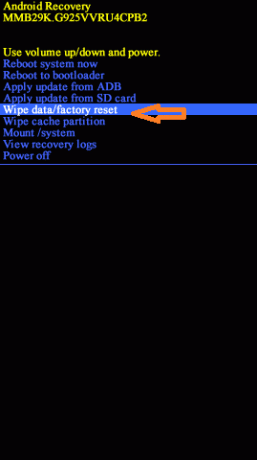
6. Várja meg, amíg az eszköz visszaáll, és ha kész, válassza ki Rendszer újraindítása most.
A Samsung táblagép gyári alaphelyzetbe állítása akkor fejeződik be, ha befejezte a fent említett összes lépést. Tehát várjon egy kicsit, majd kezdjen el dolgozni az eszközön.
Ajánlott:
- A Samsung Galaxy S gyári alaphelyzetbe állítása
- Javítsa ki a fényképezőgép sikertelen hibáját a Samsung Galaxy készüléken
- Az Android telefon alaphelyzetbe állítása
- Javítsa ki a fekete képernyővel kapcsolatos problémát a Samsung Smart TV-n
Reméljük, hogy ez az útmutató hasznos volt, és sikerült a Samsung táblagépének hard reset. Ha bármilyen kérdése / észrevétele van ezzel a cikkel kapcsolatban, akkor nyugodtan tegye fel a megjegyzés rovatba.